Heute werfen wir einen Blick auf die Methoden, denen Linux-Benutzer folgen können, um einen Planer für ihre Torrent-Downloads einzurichten. Dies kann für Personen nützlich sein, die ihren Computer nutzen möchten, wenn sie ihn nicht verwenden, wie zum Beispiel nachts. Auf diese Weise können große Teile riesiger Dateien heruntergeladen werden, ohne Ihre Arbeitsaktivitäten zu verzögern oder Ihren Medienkonsum zu unterbrechen/untergraben.
Torrent-Dateien und Legalität
Torrent-Dateien sind eine der beliebtesten Methoden, mit denen Menschen ihre Daten mit der ganzen Welt teilen. Obwohl dieses File-Sharing-System zu einem Symbol für die illegale Verbreitung von urheberrechtlich geschütztem Material wurde, sind Torrent-Dateien als Technologie vollkommen legal und eine sehr effiziente Möglichkeit, große Dateien herunterzuladen. HowToForge fördert auf keinen Fall das illegale Kopieren/Herunterladen von Daten, und wir schlagen vor, dass Sie die für Internetnutzer in Ihrem Land geltenden Gesetze überprüfen, bevor Sie den Anweisungen im folgenden Tutorial folgen.
Sintflut
Unter den vielen Möglichkeiten, wie Sie dies tun können, werde ich mit meinem Lieblings-Torrent-Client beginnen, der Deluge ist. Öffnen Sie das Softwaretool und klicken Sie auf Bearbeiten → Einstellungen und dann auf die Kategorie „Plugins“. Dort finden Sie einen Eintrag namens Scheduler, klicken Sie also auf das Kästchen links daneben, um das Plugin zu aktivieren.
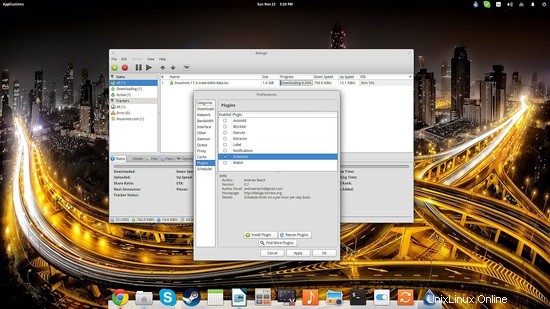
Danach sollte ein neuer Eintrag direkt unter der Kategorie „Plugins“ mit dem Namen „Scheduler“ erscheinen. Klicken Sie darauf und Sie erhalten einen Dialog, der einen Wochenplan in Ein-Stunden-Boxen darstellt. Standardmäßig ist jedes Kästchen grün, was bedeutet, dass Deluge Daten ohne Einschränkungen herunterladen oder hochladen darf. Wenn Sie auf ein Kästchen klicken, wird es gelb, was bedeutet, dass Deluge mit den „Slow Settings“-Geschwindigkeiten arbeitet, die unten in diesem Fenster eingestellt sind. Wenn Sie auf ein gelbes Kästchen klicken, wird es rot, was bedeutet, dass Deluge während dieser Zeit überhaupt nichts herunter- oder hochlädt. Nachdem Sie den Zeitplan festgelegt haben, klicken Sie auf die Schaltfläche „Ok“ und lassen Sie Deluge den Rest erledigen.
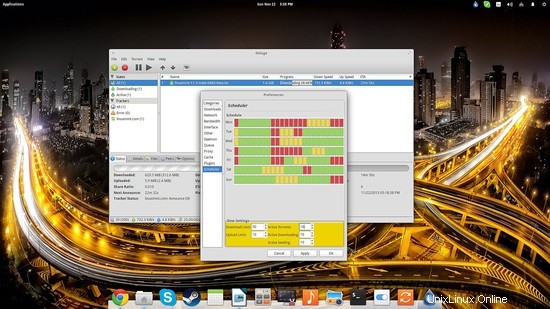
Übertragung
Ein weiteres Tool, das von vielen Linux-Benutzern bevorzugt wird und in vielen großen Distributionen standardmäßig vorhanden ist, ist Transmission. Glücklicherweise bietet dieses ansonsten einfach zu bedienende Tool auch Planungsfunktionen. Wie in Deluge gehen Sie zu Bearbeiten → Einstellungen und wählen die Registerkarte „Geschwindigkeit“. Dort finden Sie unten den Zeitplaner, sodass Sie das entsprechende Kästchen ankreuzen können, um ihn zu aktivieren.
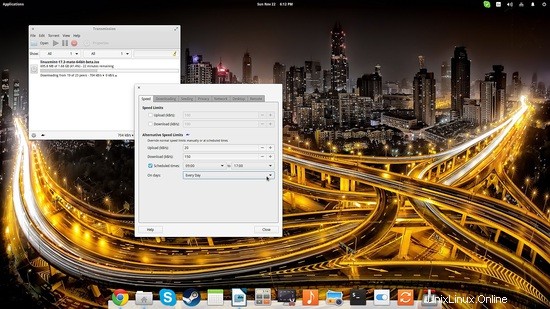
Leider kann man keinen Wochenplan mit unterschiedlichen individuellen Einstellungen für jeden Tag wie in Deluge festlegen, aber man kann eine bestimmte Download-/Upload-Planung für den Alltag wählen. Die Zeitintervalle betragen jedoch fünfzehn Minuten, sodass Sie in diesem Teil eine bessere Genauigkeit haben. Wenn Sie im geplanten Modus arbeiten, respektiert Transmission die Download-/Upload-Limits, die in den „Alternative Speed Limits“-Einstellungen festgelegt sind. Wenn Sie diese Limits erhöhen möchten, können Sie einfach eine Null in jedes Kästchen setzen.
Rtorrent
Benutzer, die gerne Dinge über das Terminal erledigen, kennen höchstwahrscheinlich bereits Rtorrent. Wenn Sie einer von ihnen sind, können Sie einen Zeitplaner in der Konfigurationsdatei (rtorrent.rc) mit einem Texteditor hinzufügen. Wenn Sie keine haben, können Sie sie hier herunterladen:https://rtgui.googlecode.com/files/.rtorrent.rc
Mit der Option „Zeitplan“ können Sie Zeilen wie die folgenden hinzufügen:
schedule = throttle_1,05:00:00,48:00:00,download_rate=250
schedule = throttle_2,07:00:00,48:00:00,upload_rate=50
05:00:00 bedeutet, dass Rtorrent um 5:00 Uhr morgens mit dem Herunterladen mit der festgelegten Rate beginnt. Wenn Sie eine unbegrenzte Rate wünschen, können Sie die Rate auf Null setzen. Die zweite Zeit (48:00:00) entspricht Zeitintervallen. Das bedeutet, dass der Beispielplaner Rtorrent einmal alle zwei Tage initiiert.